9 Cara Mengatasi Google Maps Tidak Bisa Dibuka atau Error
9 Cara Mengatasi Google Maps Tidak Bisa Dibuka atau Error - Seiring perkembangan zaman sekarang ini Google Maps adalah salah satu aplikasi navigasi yang digunakan sebagai pemandu perjalanan kita dalam menentukan titik lokasi tujuan ataupun titik lokasi lainnya. Didalam google maps ini sudah termuat berbagai macam lokasi, tempat, daerah, jalan, gang serta sudah lengkap dengan peta dan arah atau jarak tempuh yang bisa kita tentukan dengan melalui google maps.
Paling menarik dari google maps ini adalah dapat menentukan waktu dan kecepatan berdasarkan perkiraan menggunakan kendaraan seperti motor, mobil, sepeda ataupun dengan jalan kaki dari google maps itu sendiri. Aplikasi google maps dapat di gunakan di semua perangkat android tentunya seperti Samsung, OPPO, VIVO, ASUS, Xiaomi, Realme dan smartphone lainnya.
Menggunakan google maps di perangkat android terkadang tidak selalu normal terkadang ada beberapa masalah yang timbul ketika mau membuka google maps contohnya yaitu google maps tidak bisa dibuka atau google maps error dan hasilnya sama sekali tidak bisa digunakan.
Beberapa tanda kalau google maps error adalah muncul notifikasi atau pemberitahuan yang isinya “Sayangnya maps telah berhenti” atau "Unfortunately maps has stopped”, tidak bisa diakses atau macet tiba-tiba. Hal ini menjadi pertanda bahwa google maps harus segera diperbaiki apalagi kalau sehari-harinya kamu sering jalan-jalan keluar mengandalkan aplikasi google maps satu ini.
 |
| 9 Cara Mengatasi Google Maps Tidak Bisa Dibuka atau Error |
Ada salah satu penyebab errornya google maps yaitu perangkat android memiliki internal storage dan RAM terlalu kecil menyebabkan aplikasi jadi sulit diakses, adanya banyak aplikasi yang berjalan dibelalang layar dan lain-lainnya.
Cara Mengatasi Google Maps Tidak Bisa Dibuka
Untuk mengatasi google maps tida bisa dibuka ataupun error berikut langkah-langkah yang bisa kamu lakukan agar google maps bisa normal kembali diakses, berikut caranya :
1. Restart Smartphone Android
Langkah pertama yang harus dilakukan adalah dengan restart atau akftikan ulang perangkat android kamu. Cara ini memang terbilang cukup sederhana tapi tidak salah mencoba menyalakan ulang smartphone kamu. Biasanya dengan merestart smartphone akan mengembalikan aplikasi kembali berjalan normal.
2. Cek Konektivitas Smartphone atau Jaringan Internet di Hp
Untuk langkah kedua ini adalah mengecek konektivitas smartphone android dengan cara mengecek akses internet dari hape apakah berjalan normal atau tidak. Kamu bisa mengecek jaringan internet kamu di hape dengan membuka browser ataupun google serta Youtube. Jika ada masalah dengan paket internet kamu silakan untuk membeli paket internet atau bisa juga dengan menumpang hotspot punya teman. Karena biasanya jika sambungan internet gagal maka otomatis aplikasi google maps sulit terbuka.
3. Cek Bagian Perizinan Aplikasi
Biasanya disini kamu perlu memastikan apakah Maps mendapat perizinan akses lokasi smartphone android yang fungsinya untuk memudahkan Google menemukan titik atau rute lokasi pengguna tersebut. Jadi ketika aplikasi Maps mendapatkan akses izin lokasi maka otomatis memudahkan maps membuka peta lokasi serta titik lokasi kamu berada. Biasanya selain aplikasi Maps ada banyak lagi yang memerlukan akses perizinan lokasi seperti aplikasi Gojek dan Grab serta banyak aplikasi lainnya.
Oleh karena itu kamu bisa melihat perizinan lokasi pada aplikasi Maps seperti berikut ini.


Caranya :
Masuk ke menu Pengaturan >> Aplikasi & Notifikasi >> Izin >> Lokasi Anda >> dan pastikan bagian aplikasi Maps bertanda aktif ( enable atau berwarna).
4. Aktifkan Fitur Lokasi
Untuk memastikan maps terbuka dengan baik maka silakan pastikan terlebih dahulu apakah fitur lokasi sudah aktif. Karena selain izin akses lokasi aplikasi google maps juga perlu fitur aktif lokasi. Ada kemungkinan google maps bermasalah sulit dibuka karena tidak aktifnya fitur lokasi ini.
Untuk mengaktifkan fitur lokasi ini berikut caranya :


Silakan buka atau tarik notifikasi bar di android kamu dan pastikan akses lokasi aktif.
5. Perbarui Google Maps ke Versi Terbaru.
Masalah yang sering terjadi pada google maps error adalah karena aplikasi google maps sudah kedaluwarsa atau sudah usang. Fungsi dari melakukan update aplikasi google maps ini adalah untuk memperbaiki bug aplikasi, meningkatkan fitur, serta menstabilkan aplikasi di perangkat android.
Untuk memperbarui aplikasi google maps ke versi terbaru seperti berikut :
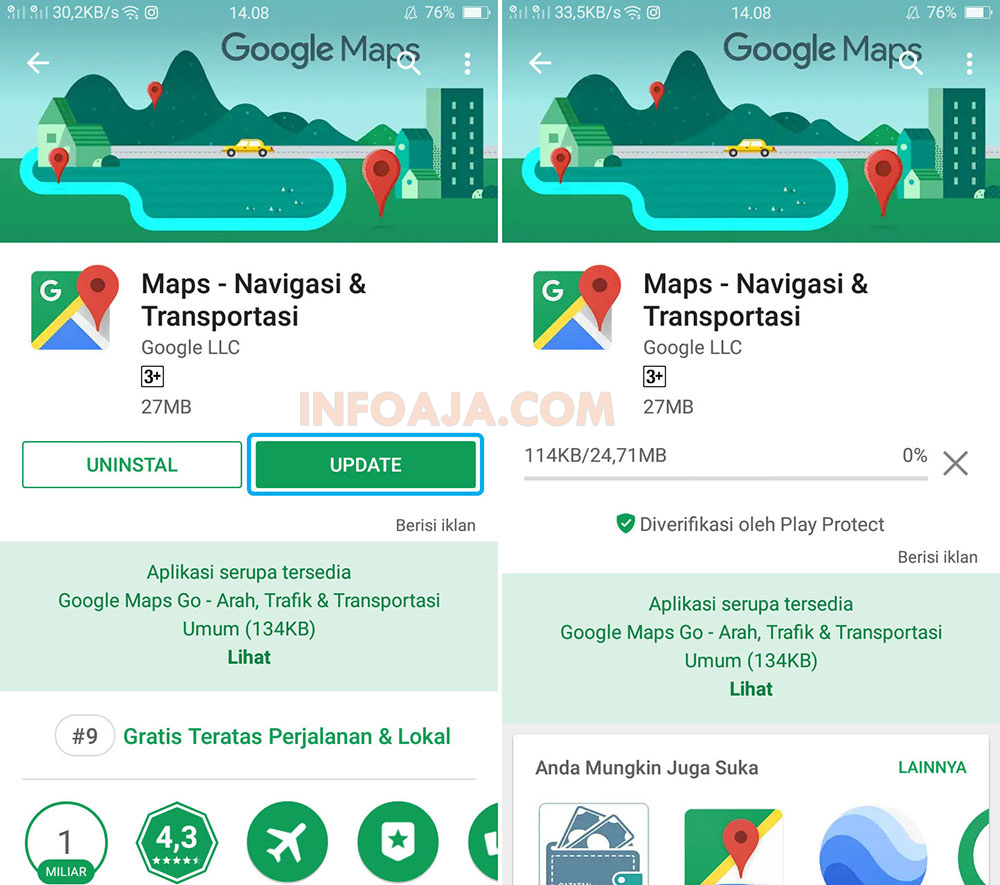
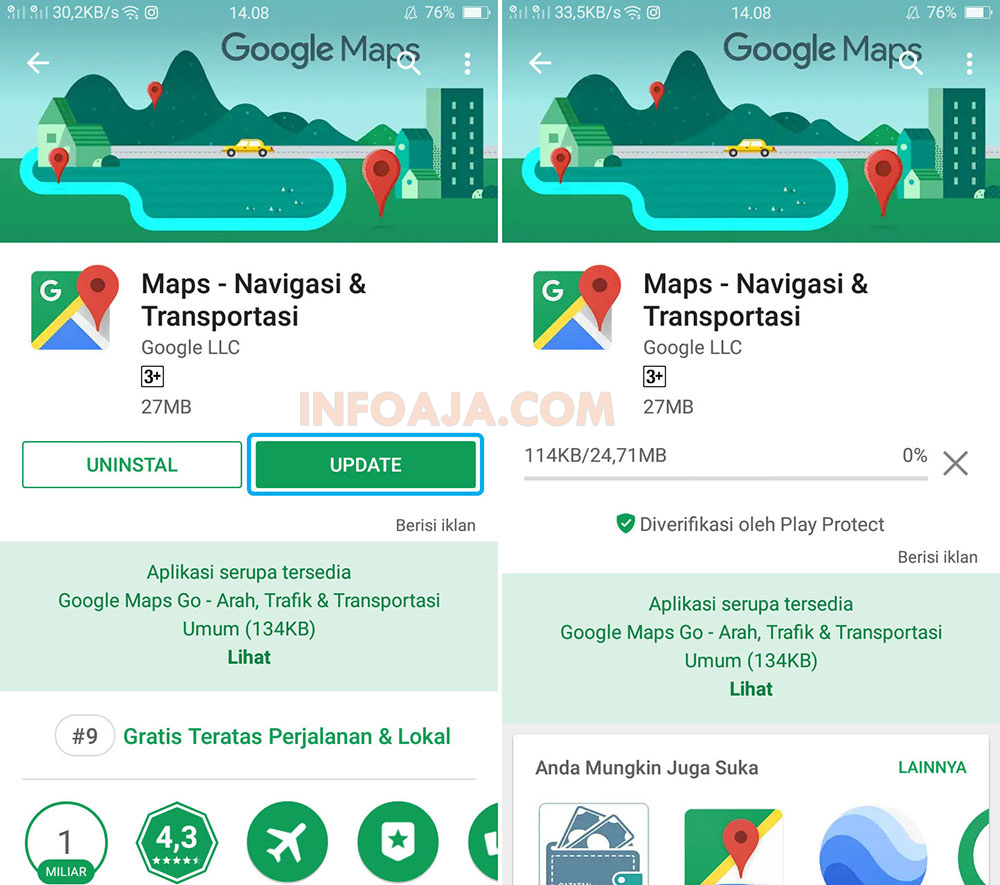
Silakan buka Google Play Store >> Aplikasi & Game Saya >> dan buka Maps >> dan tap Update untuk melakukan update ke versi terbarunya.
6. Menghapus File Temporary atau Cache
Biasanya cache ini bisa menjadi penyebab errornya sebuah aplikasi terutama aplikasi google maps. Didalam file temporary biasanya terdapat history google maps yang menumpuk dan terlalu banyaknya file cache yang tersimpan akan membuat penyimpanan internal semakin penuh dan akan memakan ruang memori hape. Dengan menumpuknya file temporary ini menyebabkan aplikasi menjadi tidak stabil.


Untuk menghapus file temporary atau cache di perangkat android khususnya google maps maka caranya sebagai berikut :
Silakan ke menu Pengaturan >> Setelan Tambahan >> Manajemen Aplikasi >> cari Maps >> dan tap Hapus Cache.
7. Paksa dan Hapus Data Maps
Berikutnya yaitu dengan paksa dan hapus data maps ini bertujuan untuk mengatasi google maps yang error atau macet saat dibuka. Apalagi saat muncul pesan error "Sayangnya, Maps telah berhenti”.
Tujuan dari menghapus data aplikasi ini adalah untuk menghilangkan cache, basis data, data login, setelah dan sebagainya.
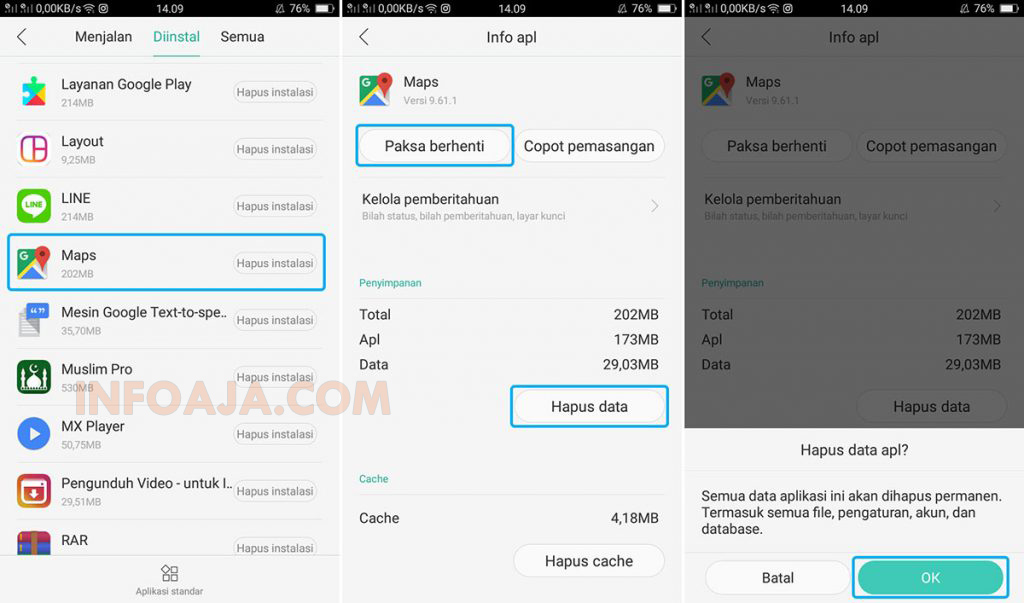
Untuk melakukan hapus data maps adalah sebagai berikut :
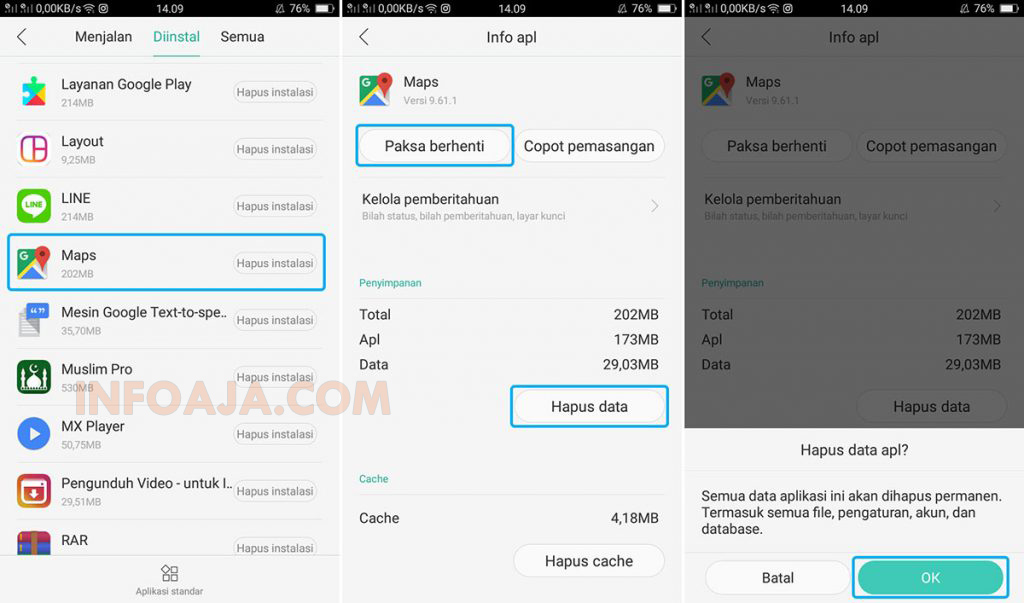
Untuk melakukan hapus data maps adalah sebagai berikut :
Silakan ke menu Pengaturan >> Setelan Tambahan >> Manajemen Aplikasi >> cari Maps >> dan tap Paksa Berhenti dan Hapus data.
8. Matikan, Cabut Memori dan SIM Card
Untuk membantu mengoptimalkan aplikasi google maps setelah mencoba langkah-langkah diatas, maka selanjutnya dengan mencoba matikan smartphone kamu, melepas kartu memori dan SIM Card. Setelah itu biarkan selama 5 menit dengan tujuan supaya tidak ada daya yang masuk ke smartphone.
Setelah menunggu 5 menit silakan pasang kembali kartu memori dan SIM card kamu dan silakan hidupkan kembali smartphone dan mudah-mudahan aplikasi google maps bisa normal kembali.
9. Factory Reset Android
Untuk langkah kesembilan ini adalah langkah terakhir yang bisa dilakukan apabila sama sekali aplikasi google maps di android kamu masih tetap error atau tidak bisa dibuka sama sekali. Mengapa factory reset ? karena factory reset adalah mengembalikan android ke settingan awal atau pabrik.
Perlu diperhatikan, sebelum melakukan factory reset ada baiknya kamu perlu melakukan backup data-data penting kamu dari hape kamu ke SD Card atau penyimpanan eksternal. Karena biasanya factory reset ini akan menghapus semua aplikasi yang ada diperangkat android tentunya. Untuk melakukan reset android seperti berikut ini :
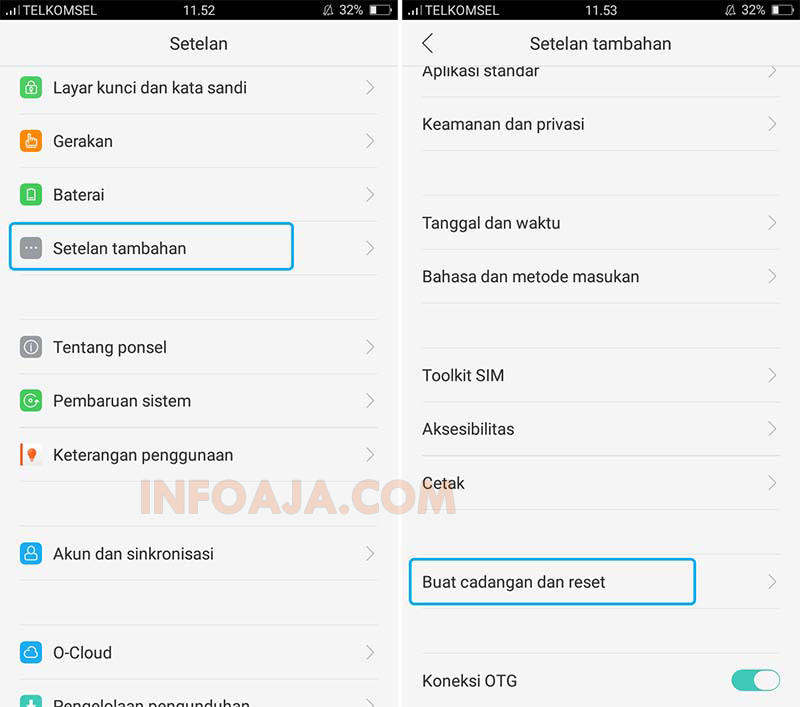
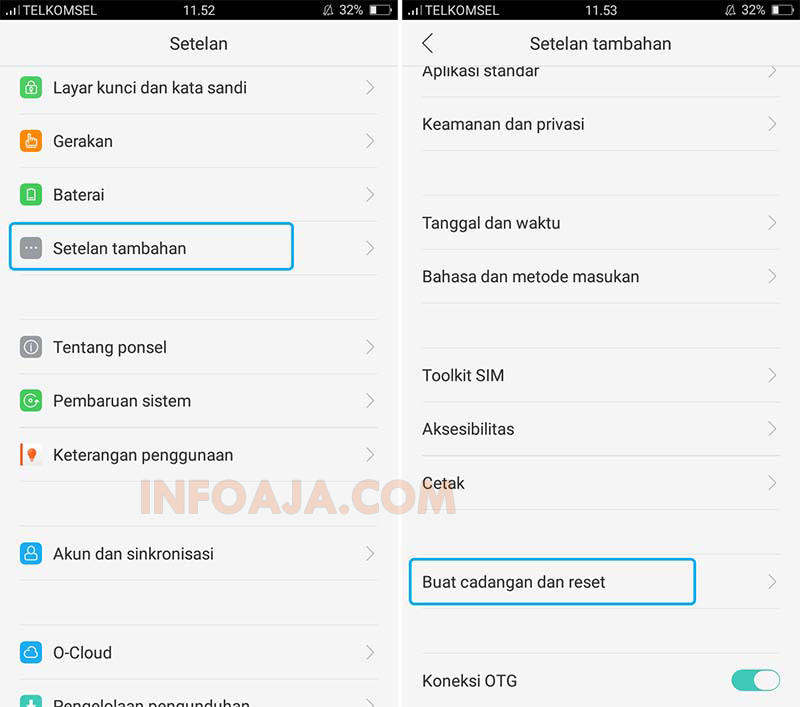
Masuk ke menu Pengaturan >> Setelan Tambahan >> Buat Cadangan dan Reset >> dan tap Hapus Data Aplikasi dan Aplikasi Yang Dapat di Bongkar.
Kamu bisa mencoba langkah-langkah tersebut dari point pertama sampai kesembilan. Setidaknya ini bisa membantu kalian yang mengalami masalah pada aplikasi google maps yang sedang error atau sama sekali sulit dibuka.
Demikianlah informasi tentang 9 cara mengatasi google maps tidak bisa dibuka atau error pada perangkat android. Mudah-mudahan informasi ini dapat membantu dan bermanfaat. Silakan share atau bagikan informasi ini supaya lebih bermanfaat lagi. Selamat mencoba dan good luck.